ブラシ形状→紙質
描画の質感についての設定を行います。紙質を指定し、効果の強さ・適用方法などを設定します。
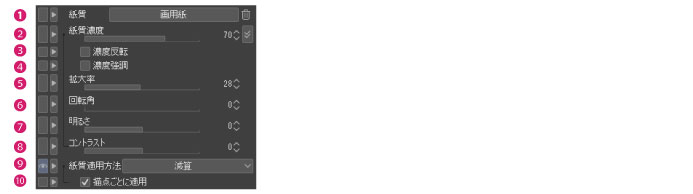
①紙質
ブラシに設定する質感を選択します。選択した質感のタッチで描画できます。
ボタンをクリックすると、[用紙テクスチャ素材の選択]ダイアログが表示され、紙質画像を変更できます。
用紙テクスチャ素材の選択ダイアログ
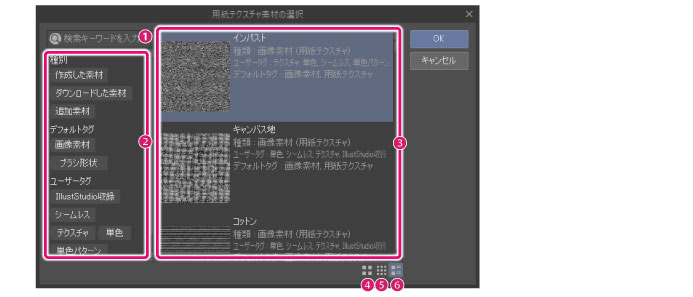
|
① 検索ボックス |
キーワードを入力して、紙質画像を検索できます。 |
|
② タグリスト |
素材に付けられたタグを、ボタン化した一覧です。ボタンをクリックすると、指定した内容のブラシ形状が[紙質画像の一覧]に表示されます。 |
|
③ 紙質画像の一覧 |
紙質画像が一覧で表示されます。 |
|
④ サムネイル[大] |
[紙質画像の一覧]に表示される紙質画像のサムネイルを、大きく表示します。 |
|
⑤ サムネイル[小] |
[紙質画像の一覧]に表示される紙質画像のサムネイルを、小さく表示します。 |
|
⑥ サムネイル[詳細] |
[紙質画像の一覧]に表示される紙質画像のサムネイルのほか、紙質画像の情報を表示します。 |
②紙質濃度
紙質を適用する強さを、指定できます。
[影響元]ボタンで、紙質を適用する強さに影響するタブレットなどの設定を選択できます。なお、[影響元]ボタンは、[描点ごとに適用]がオンの場合に設定できます。[影響元]については、『影響元の設定項目』を参照してください。
③濃度反転
紙質の階調を反転します。
④濃度強調
紙質画像の濃度の差がくっきり表示されるようにします。
|
|
·[濃度強調]をオンにすると、IllustStudioに近いタッチで紙質が描画されます。 ·[濃度強調]と[描点ごとに適用]の両方をオンにした場合は、[ブラシ形状]→[ブラシ先端]の[硬さ]を高めに設定すると、描点の中心がより濃く描画されます。 |
⑤拡大率
適用する紙質画像の、拡大率を指定します。
⑥回転角
適用する紙質画像の、回転角度を指定します。
⑦明るさ
詳しくは『CLIP STUDIO TIPS』を参照してください。
⑧コントラスト
詳しくは『CLIP STUDIO TIPS』を参照してください。
⑨紙質適用方法
[紙質]で選択した質感を、描画した線に合成する方法を選択します。合成結果は、選択した質感と硬さやブラシ濃度の組み合わせにより変わります。
|
通常 |
ストロークの全体的な濃度が、あまり変わらないように重ねます。 |
|
乗算 |
紙質の濃度とストロークの濃度を乗算合成します。 |
|
減算 |
紙質の濃度を減算合成します。 |
|
比較 |
紙質の濃度とストロークの濃度を比較し、明るい方の色を優先して描画します。 |
|
輪郭 |
紙質の輪郭が強調されます。硬さの低いブラシの線の周囲に、効果が表れます。 |
|
|
Ver.1.10.5以降のバージョンで、項目が追加されました。詳しくは『CLIP STUDIO TIPS』を参照してください。 |
⑩描点ごとに適用
オンにすると、描画ツールのブラシパターン(ブラシ先端の描画)に対して質感が適用されます。その場合、ストロークの中央部分はブラシパターンが重なるため、質感も重なって表示されます。
オフにすると、1回のストローク全体に対して質感が適用されます。









